下面是个wifi共享精灵怎么用?教程,撑握了其技术要点,学起来就简单多了。赶紧跟着图老师小编一起来看看吧!
【 tulaoshi.com - 软件应用 】
1.wifi共享精灵的获取方法,直接在百度中搜索wifi共享精灵,即可获取该软件的下载地址。
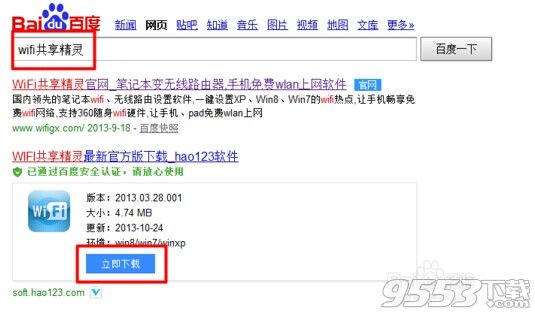
2.使用wifi共享精灵的前提条件:
笔记本必须配有无线网卡硬件设备,操作系统必须为win8、win7或winxp。
(本文来源于图老师网站,更多请访问https://www.tulaoshi.com)台式机电脑必须配有两块网卡,一块网卡用于连接宽带,另一块是无线网卡,用于实现共享wifi热点操作。

3.安装并运行该wifi共享精灵,接着在打开的程序主界面中输入wifi热点名称和wifi热点密码。如图所示。

4.接着展开高级设置扩展窗口,设置合适的网络接入、无线输出和共享模式。通常这三个选择框的内容都是自动完成设置的,如果电脑中存在多张网卡时,才需要进行选择。

5.设置完成后,点击启动按钮,就正式开始创建虚拟wifi热点操作。创建完成后,就会显示成功字样。
(本文来源于图老师网站,更多请访问https://www.tulaoshi.com)
6.此时支持无线WIFI操作的设备就可以正常进行联网、实现共享上网操作啦。当有无线设备接入时,就会在连接状态面板中看到已接入的设备。同时我们还可以对这部分设备执行断开等操作,以实现合理上网。

7.同时通过控制面板来查看网络连接状态,就会发现出现一个虚拟wifi热点网络图标,此时表明无线热点创建成功。

8.当wifi共享精灵出现无法创建热点、实现共享操作时,建议安装最新版本的无线网卡驱动操作。切换至wifi助手选项卡。

9.此时就会弹出一个升级网卡驱动的窗口,勾选已找到的最新网卡驱动,然后点击立即升级按钮。驱动安装完成后,重启一下电脑即可。

来源:https://www.tulaoshi.com/n/20160331/2065854.html
看过《wifi共享精灵怎么用?》的人还看了以下文章 更多>>